Flash Drive atau drive USB, telah menjadi bagian penting dari dunia digital karena itu memungkinkan pengguna untuk menyimpan dan mentransfer data dari satu device satu ke yang lain. Flash drive datang dengan beragam ukuran dan gaya. Namun, itu tidak menggantikan fakta bahwa, di beberapa kasus, drive ini akan berhenti merespon. Maka, Anda mungkin perlu memformatnya.
Namun sebelum itu, Anda perlu mengetahui apa yang dimaksud dengan memformat USB? Ini akan memberi Anda drive kosong kembali, yang artinya seluruh data akan hilang semuanya. Setelah menggunakan flash drive beberapa waktu, Anda mungkin memerlukan pemformatan untuk menggunakannya kembali. Namun, jangan khawatir, memformat tidak akan merusak perangkat penyimpanan Anda sama sekali. Berikut daftar yang menampilkan skenario umum yang memerlukan Anda untuk memformat drive USB:
- Ketika USB drive berisi sektor buruk, itu menampilkan “disk perlu diformat”.
- Ketika USB drive menampilkan byte nol atau menampilkan “folder kosong”.
- Ketika sistem tidak mengenali USB drive
- Ketika USB drive telah malfungsi
- Ketika infeksi virus merusak file di USB drive
- Ketika USB drive kosong atau berisi sistem file yang tidak terdukung
- Ketika sistem Anda menampilkan “Tolong Masukkan Disk ke Removable Disk”.
- Ketika komputer Anda meminta format disk sebelum Anda menggunakannya
Bagian 1. Akankah Saya Kehilangan File Saya Jika Saya Memformat Flash Drive Saya?
Jadi, akankah memformat USB menghilangkan data? Anda harus mengetahui bahwa pemformatan merupakan prosedur yang menyiapkan flash drive untuk penggunaan awal dan membuat sistem file baru. Idealnya, pemformatan memiliki tiga fase yang disebutkan di bawah ini:
Fase 1: Pemformatan tingkat rendah
Persiapan menengah dasar dilakukan yang mengatur ulang perangkat ke pengaturan aslinya.
Fase 2: Partisi
Di fase ini, perangkat penyimpanan dibuat terlihat ke sistem pengoperasian dengan partisi disk ke wilayah berbeda dan menulis data strukturnya.
Fase 3: Pemformatan tingkat tinggi
Di fase ini, sistem file baru dibuat untuk perangkat penyimpanan. Itu membuat perangkat dapat digunakan kembali dan dideteksi lagi.
Maka dari itu, jelas bahwa data pasti akan terhapus, apakah itu pemformatan tingkat rendah, partisi atau pemformatan tingkat tinggi. Jadi, sebelum Anda melanjutkan dan memformat flash drive, Anda perlu melihat metode yang dapat menyelesaikan masalah cara memformat USB tanpa kehilangan data.
Bagian 2. Apakah Mungkin untuk Format USB Drive tanpa Kehilangan Data?
Jika Anda menghadapi isu dengan perangkat penyimpanan Anda, seperti USB drive tidak terdeteksi atau terbaca, dst, maka yang terbaik adalah dengan memformatnya. Namun, Anda mungkin khawatir tentang bisakah Anda memformat hard drive tanpa kehilangan data. Jawabannya adalah YA!
Jika Anda telah mencadangkan file sebelum memformat USB flash drive, Anda dapat memformat USB langsung tanpa kehilangan file. Namun demikian, jika Anda tidak mencadangkan data sebelumnya, Anda tetap akan punya kesempatan untuk memformat flash drive tanpa kehilangan data. Yang Anda perlukan adalah perangkat lunak pemulihan data USB professional untuk mengeluarkan data dari USB sebelum memformatnya.
Disini, Anda dapat mengandalkan TPerangkat Lunak Pemulihan Data Tenorshare 4DDiG. Tidak hanya Anda dapat menggunakannya untuk memulihkan file USB sebelum memformat, tapi Anda juga dapat menggunakan perangkat lunak professional ini untuk pemulihan partisi hilang, pemulihan file terhapus, pemulihan computer rusak, pemulihan file mentah, dan pemulihan file eksternal.
Tenorshare 4DDiG: Cara Memformat USB tanpa Kehilangan Data
Meskipun menjadi pilihan pertama para ahli, Anda tidak diharuskan untuk memiliki pemahaman teknis terkait perangkat rusak Anda untuk melakukan pemulihan. Perangkat lunak pemulihan data Tenorshare 4DDiG hadir dengan antarmuka yang mudah digunakan dan intuitif yang membuat pemulihan cepat dan mudah. Berikut adalah beberapa fitur dari perangkat lunak ini:
- Anda dapat memulihkan lebih dari 1000 jenis file, termasuk dokumen, video, foto, dan audio.
- Anda dapat mengharapkan tingkat pemulihan 100% terlepas dari scenario kehilangan data seperti partisi hilang, penghapusan tidak disengaja, infeksi virus, dan sebagainya.
- Anda dapat memulihkan data dari drive internal & eksternal, flash disk USB, laptop & PC, kartu SD dan perangkat penyimpanan lain.
- Anda dapat pratinjau file yang hilang sebelum memulihkannya.
Unduh Gratis
Untuk PC
Unduh Aman
Unduh Gratis
Untuk Mac
Unduh Aman
Panduan untuk Menggunakan Tenorshare 4DDiG untuk Memulihkan Data dari USB Drive Sebelum atau Setelah Memformatnya
Untuk memulai menggunakan Tenorshare 4DDiG, Anda hanya perlu mengunduh versi terbaru dari perangkat lunak di PC atau Mac Anda. Ketika Anda telah berhasil memasangnya di sistem, ikuti instruksi selanjutnya di bawah ini:
- Langkah 1:Jalankan Tenorshare 4DDiG pada komputer Anda dan hubungkan USB flash drive Anda. Jalankan perangkat lunak dan pilih disk Anda. Kemudian, klik pada opsi Mulai.
- Langkah 2:Tenorshare akan memulai pemindaian drive terpilih untuk menemukan data. Bilah kemajuan yang menampilkan pemenuhan akan ditampilkan pada layar Anda. Anda dapat menjeda atau menghentikan kapan saja.
- Langkah 3:Terakhir, Anda dapat memilih file dan pratinjau itu. Ketika selesai, klik pada tombol Pemulihan untuk mendapatkannya. Pilih lokasi dimana Anda ingin menyimpan file dan ketuk tombol Ok.

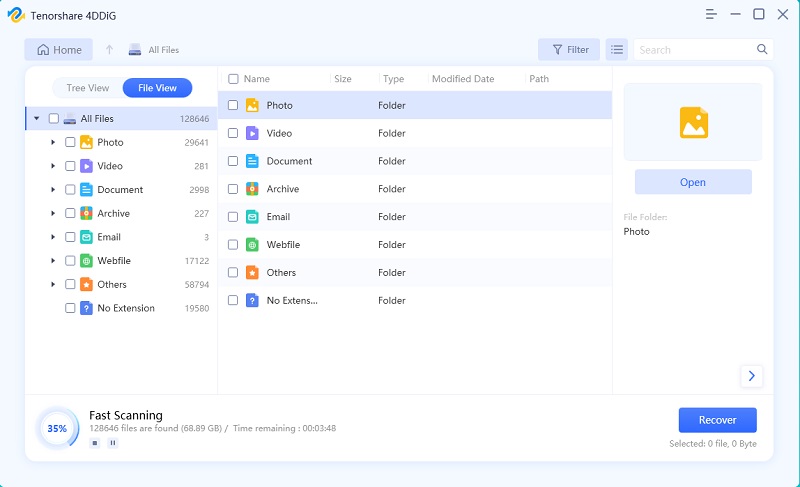
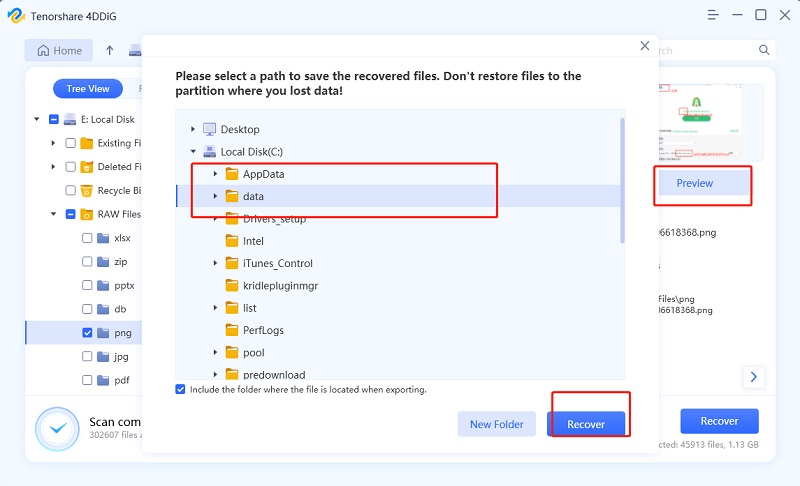
Dengan ini, Anda akan dapat memformat USB tanpa menghapus semuanya.
Unduh Gratis
Untuk PC
Unduh Aman
Unduh Gratis
Untuk Mac
Unduh Aman
Pertanyaan yang Sering Diajukan terkait Format USB
Berikut kami telah menjawab beberapa pertanyaan hangat terkait pemformatan USB drive. Anda dapat memeriksanya untuk menjawab semua pertanyaan Anda (jika ada):
1. Cara Memformat USB Flash Drive
Memformat USB flash drive bukanlah tugas yang lama. Itu cukup mudah untuk mengosongkan flash drive Anda menggunakan cara berikut:
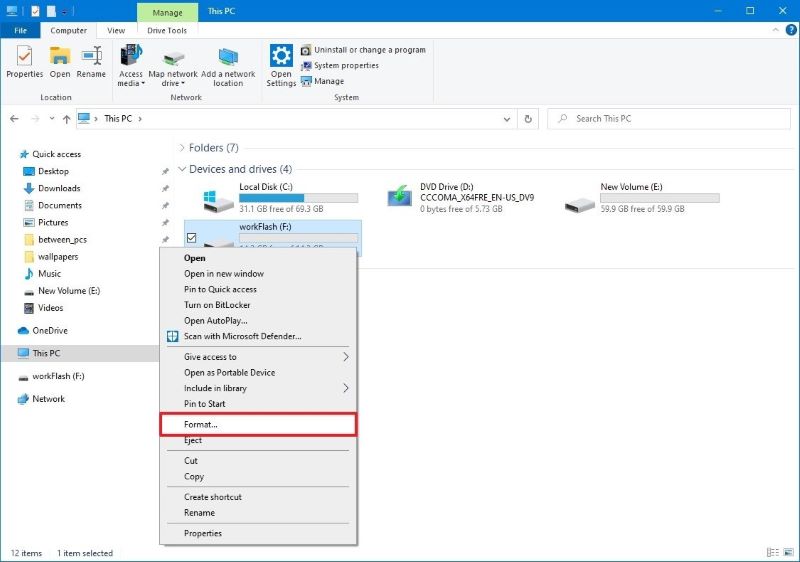
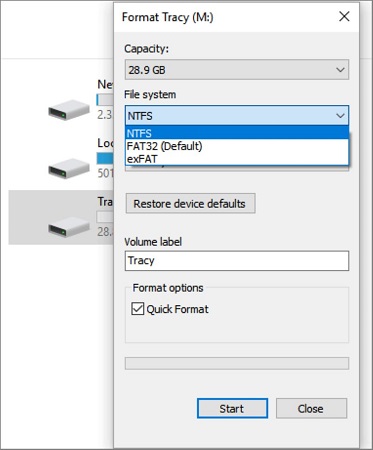
Setelah beberapa saat, USB flash drive Anda akan terformat dan siap untuk digunakan lagi.
2. Bagaimana Cara Memulihkan Data dari USB Drive yang Terformat?
Anda dapat memulihkan data dari USB drive yang terformat dengan memulihkan pencadangannya. Namun, jika Anda belum mengambil pencadangan file yang tersimpan pada USB drive Anda, maka Anda perlu beralih ke perangkat lunak pemulihan data. Perangkat lunak pemulihan data Tenorshare 4DDiG merupakan perangkat lunak pemulihan terbaik yang dapat Anda miliki. Langkah untuk memulihkan data dari USB drive yang diformat menggunakan Tenorshare 4DDiG disebutkan di atas. Anda dapat merujuk kesitu.
Garis Bawah
Itulah kesimpulan terkait cara untuk format USB tanpa kehilangan data. Antara Anda cadangkan USB drive sebelum pemformatan, atau menggunakan alat pemulihan 4DDiG professional untuk memulihkan data dari USB flash drive sebelum memformatnya.
